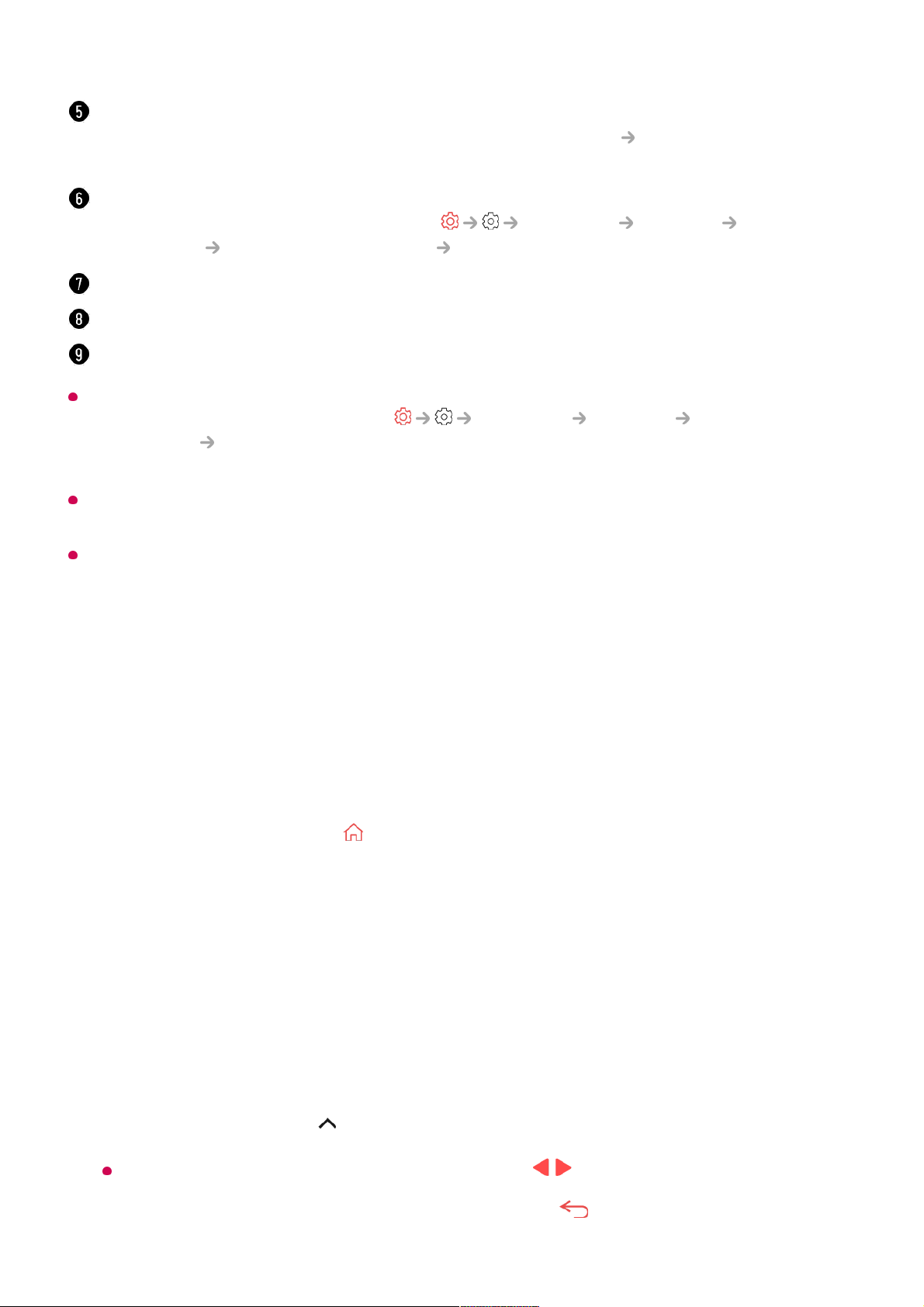Het startscherm wordt automatisch weergegeven wanneer u de tv inschakelt. Om deze
functie uit te schakelen, gaat u naar Algemeen Systeem Aanvullende
instellingen Startpagina-intellingen en stelt u Scherm inschakelen in op Recente
invoer.
De beschikbaarheid van en toegang tot inhoud en diensten in LGE Device kunnen te allen
tijde zonder voorafgaande kennisgeving worden gewijzigd.
Afhankelijk van de regio of dienst, verschillen de beschikbare functies.
Home beheren
LG webOS TV Home beheren
U kunt de volgorde van de weergegeven apps of inhoudslijsten wijzigen door op de
afstandsbediening op de knop te drukken.
Kaartlijst bewerken
Start Gids.
Als u de details wilt bekijken, selecteert u Geniet van Live-TV Gids Bekijken in
Gebruikershandleiding.
Advertenties worden weergegeven.
U kunt advertenties in- of uitschakelen in Algemeen Systeem Aanvullende
instellingen Startpagina-intellingen Home-promotie.
U kunt verschillende functies of diensten gebruiken.
U kunt de op de TV geïnstalleerde apps uitvoeren, verplaatsen en verwijderen.
Keert terug naar de meest recent gebruikte tv of externe ingang.
Selecteer de kaart die u wilt bewerken en houd op de afstandsbediening de knop
Wiel (OK) ingedrukt om de modus Kaartlijst bewerken te openen.
U kunt ook toegang krijgen door de knop Kaartlijst bewerken in te drukken, die
aan het einde van de kaartlijst staat.
01
Ga naar de gewenste positie en druk op de knop Wiel (OK) om de positie van de
app te wijzigen.
Selecteer het pictogram boven de kaart om een kaart te verwijderen.
U kunt kaarten ook verplaatsen met de knoppen / op uw afstandsbediening.
02
Nadat het bewerken is voltooid, drukt u op de knop op de afstandsbediening om03